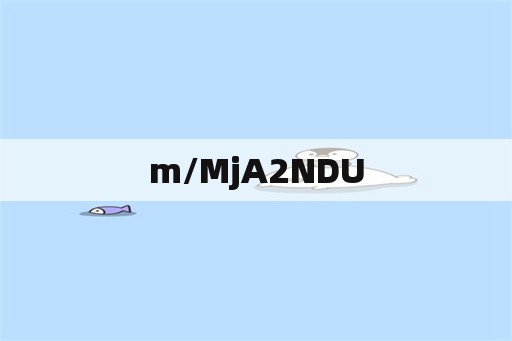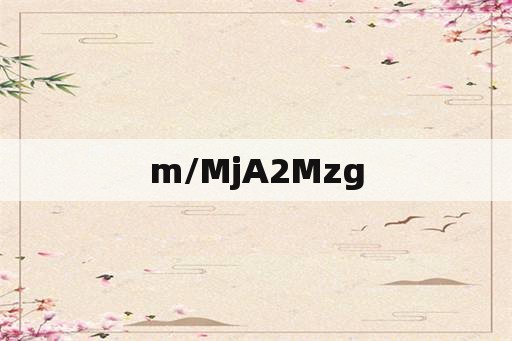hp打印机怎么连接wifi?hp打印机无线连接怎么设置?
本文目录
hp wifi direct打印机怎么连接?

1、给打印机设置IP,先把路由器或者是交换机引出来的网上插到打印机上面。
2、然后点击打印机设置——网络配置——无线菜单,最好是在里面给打印机设置一个固定的IP。
3、然后就是在电脑上面下载安装打印机的驱动程序,安装驱动的时候选择网络安装,这样就会自动搜索连接网络局域网内共享的打印机,安装完毕之后驱动,就可以显示打印机无线共享。
惠普1136w如何连wifi?
可以连接因为惠普1136w拥有内置的Wifi模块,用户只需要按照以下步骤就可以将其与无线网络连接起来:1.在打印机面板上找到“设置”选项。2.打开设置后选择“网络设置”。3.点击“无线网络设置”并选择“无线网络向导”。4.按照向导提示,输入你的WiFi密码,然后让打印机连接到WiFi网络即可。如果你在连接过程中遇到了问题,比如连接失败等情况,可以尝试重新连接,或者查看WiFi密码是否正确等等。
惠普3636打印机怎么连接wifi?
1.
工具:惠普3636打印机。
首先打开打印机,点击菜单的【无线网】图标,如图所示。
2.
进入无线网界面,点击左下角的【设置】图标。
3.
然后点击开启【无线】。
4.
等待搜索出Wi-Fi名称,点击。
5.
接着输入Wi-Fi的密码,点击右下角的【OK】。
6.
等待打印机连接Wi-Fi成功即可使用。
hp打印机无线连接怎么设置?
其实就是局域网打印机共享,方法如下:
1、给打印机设置IP,先把路由器或者是交换机引出来的网上插到打印机上面。
2、然后点击打印机设置——网络配置——无线菜单,最好是在里面给打印机设置一个固定的IP。
3、然后就是在电脑上面下载安装打印机的驱动程序,安装驱动的时候选择网络安装,这样就会自动搜索连接网络局域网内共享的打印机,安装完毕之后驱动,就可以显示打印机无线共享。
通过无线网络连接打印机的方法:
1、右键点击桌面下的WiFi图标,选择“打开网络和共享中心”。
2、点击已连接到的WiFi的名称,弹出WLAN状态栏。
3、点击状态栏中的“详细信息”,可以看到IP地址。
4、打开“控制面板”,点击“硬件与声音”中的“查看设备和打印机”。
5、在打开页面选择已连接的打印机,右键点击,选择“共享”。
6、点击桌面下的开始菜单,选择“运行”,出现的对话框中输入之前查看过得IP地址。
7、再右击打印机,选“连接”即可。
惠普打印机如何打开WiFi?
1、确保打印机已开机后按下【菜单键】(三个点的按键);
2、按向右方向键向右找到第4项【Network】后按下【OK】;
3、按向右方向键找到【Wi-Fi】并按【OK】进入;
4、找到【Wi-FiDirect】并按下【OK】进入;
5、按向右方向键找到【Network密钥】并按【OK】进入即可看到原来设置的WiFi密码。
如需重新修改可在查看密码的界面按左键清除后重新输入8位数密码(设置过程用上下方向键可更改不同数字,按OK进入下一位数设置),完成后即可在手机(如iPhone12)中进入设置-无线局域网,找到打印机的WiFi进行连接开始无线打印。
版权声明
本文内容均来源于互联网,版权归原作者所有。
如侵犯到您的权益,请及时通知我们,我们会及时处理。